前回、8年ぶりのノートパソコン買い換えを検討していることを記事にした。
これを、パソコン購入、特にノートパソコンの買い替えを検討している人の参考になればと思い、もうちょっと詳しく書いてみた。
ただし、パソコンに関して初心者ではないが、メッチャクチャ詳しいと言うわけでもないので、ポイントを押さえた買い方ということで聞いて欲しい。
自分のレベル的には、会社でPCの購入からネットワーク(大規模な時は外注する)、ソフトのインストールとセッティングや設定までやっているけど、単に詳しい人がいないので「やらざるを得ない」だけだ。少し前にPCに詳しい20代の子が入社してくれたのですごく助かっている。
- 機種を検討する前に基本的な5つの項目を設定する
- マイクロソフトoffice personal(word・Excel・Outlook)は一緒に買うと安くなる
- どこのメーカーを選ぶ?
- Microsoft surface
- chrome book
- どこで買う?
- とにかく安く買いたい人はエントリーモデル
- 今回検討した機種1 :New Vostro 15 5000(5501) プレミアムモデル(SSD搭載)+Office personal
- 今回検討した機種2:2-in-1という選択肢
* * *
機種を検討する前に基本的な5つの項目を設定する
用途に応じて必要なスペックは自ずと決まってくるので、まずはどんな使い方をするかを考えよう。自分の場合、使い方は文書作成、表計算ソフト、Adobeのソフトを複数立ち上げてサクサク作業できる。WEB閲覧やブログ執筆、動画視聴もストレスなく出来る。簡単な動画編集はするがゲームはやらない。基本的には今仕事で使っているパソコンと同じスペックとした。
以上の条件で次の仕様を設定。
・OSはWindows10
・ハードディスク(ストレージ)はSSD 250GB以上
ハードディスクはデータを収納する箱と思えばいい。HDDとSSDという2つの形式があって、SSDが最新の技術で作られている。読み込みが速いが値段は高い。昔からあるHDDだと1TB(1000GB)ぐらい容量があって値段はSSDよりだいぶ安い。スピード重視で選ぶなら断然SSD。容量足りない時は外付けHDを買えばいいと割り切る。データの保存であれば外付けHDDで事足りる。値段も数千円からある。
今年の春に会社で使うパソコンをSSDのパソコンにしたら、立ち上がりが速いのなんの。SSDのハードディスクを一度使ったらもうHDDには戻れない。HDDの時は、朝、出社して電源入れてからトイレ行ってお茶入れたりして席に戻ってやっと立ち上がるぐらい(笑)
・メモリーは8GB以上
メモリーはソフト使って作業するときの機能を担う。よく机の大きさに例えられる。大きい机の方が作業スペースも広くなっていろいろな資料を広げられるのと一緒で、数字が大きくなるほど高機能で幾つもの作業を同時にできる。ちなみに安いモデルは4GBが多いが、複数の作業を並行して行うときに足りなくなってフリーズ(固まったり)するので、8GBある方が安心。
・CPUはインテルならCore-i5
CPUは頭脳だ。高性能ほど計算速度が早くてサクサク動く。インテルの場合i3〜i9まであって、数字が大きくなるほど高性能だが高価格。コストと性能のバランスが良いのはi5。他にAMDというメーカーもあって、インテルよりやや安いが性能は上だったりする。
・モニター
ガッツリ作業するなら15インチの大きな画面がいい。持ち運びするなら携帯性のよい13インチの薄型を選ぶといい。
上記項目のように、最初に使い方とそれに応じたスペックや仕様を想定しておくと、購入候補の機種がだいぶ絞られて、迷わず使い方にマッチしたパソコンを選ぶことができる。
後は予算。今回はコミコミ10万円。この記事では標準価格とセール時の価格もできるだけ記しておくので目安にして欲しい。
マイクロソフトoffice personal(word・Excel・Outlook)は一緒に買うと安くなる
officeが意外と高い。単体で買うと3万円弱もする。パソコン買うときのオプションにすればかなり安く買えるので、必要な人は同時購入がおすすめ。仕事ではHome&business(パーソナルにパワポが付く)を使っているが、プライベートではパワポ使うことはほとんどないのでpersonalで十分。ちなみに買い替えで今お持ちのパソコンにOfficeがインストールされている場合は、アンインストールして新しいパソコンに引き継げるので購入する必要はない。

Microsoft Office Personal 2019 (最新 永続版)|オンラインコード版|Windows10|PC2台
- 発売日: 2019/01/21
- メディア: Software Download
どこのメーカーを選ぶ?
価格と性能でコストパフォーマンスが高いのは、やっぱり外資のメーカー。有名どころで言えば次の4社。価格と性能のコストパフォーマンスは似たり寄ったり。後はデザインなど好みで選べばよい。
国産だと次の2社がコスパ高い。カスタマーサービスもよいと聞く。 会社では何台かNECを使っている。
Microsoft surface
2in1のタブレット型ノートパソコンで言えば、Microsoft Surface もかなりいい。あまり安くはないけど。それでもsurface Go2はofficeが付いてかなりお値打ち。コンパクトで軽い。デザインもかなりイケてる。
chrome book
最近、Googleもパソコン用のOSを出している。アンドロイドのスマホをノートにした感じ? 基本クラウドでソフト動かす感じだ。
Chromebook ってなに?なにが出来るの? | 日本HP
普及するかどうかは未知数だけど、かなり安く手に入れることができるので、WEBの閲覧とか動画みたり、ちょっとした作業だったらアリだと思う。
ちなみに、家でパソコン使うんだったらwi-fiは必須。ルーター置くだけの工事不要なサービスもある。
どこで買う?
パソコン買う時、家電量販店とかで見て買う人もいると思うけど、今やメーカーの直販サイトが最安値で買える。ときにはセールでものすごくお得に買えちゃうこともあるので、検討している人は直販サイトを要チェック。
もし会社などを通して買えるのであれば、会社の法人担当の営業マンに頼んで見積もりをお願いしてみよう。お得な情報があったり価格も交渉できる余地がある。法人で買うメリットは担当の営業がいろいろサポートしてくれること、保障が充実していること。Dellの場合、壊れたときに会社まで来てくれて直してくれる「1年間 ProSupport Plus & 翌営業日対応 オンサイト サービス」というサービスも付いてくる。個人で買った場合、メーカーのカスタマーセンターに相談することになるけど、結構電話がつながらなかったりするからね。
というわけで、今回は会社で取引のあるDell一択。
とにかく安く買いたい人はエントリーモデル
webの閲覧だったり、ブログ書いたり、表計算ソフトで計算したり記録つけるぐらいなら、エントリーモデルと言われる安いモデルでも十分。3万円台で買える。
例えばこんな感じ ↓
Dell Inspiron 15 3000 エントリー(光学ドライブ無)
標準価格 40,980円(税別)
セールだと税込35,000円ぐらいで買える。

ただし 一見安いが、office入れたりすると5万円ぐらいになるので、もうちょっと頑張って上のモデル買っておいた方が後々のためにもいいと思う。いろいろなソフト入れて使おうとするとすぐにスペック足りなくなって動きが遅くなってイライラからの「グーパンチ」ってなるから(笑)
もう少し上のスペックだと、例えばこんな感じの機種 ↓
Dell Inspiron 15 3000 プレミアム(SSD・Office personal付)
第10世代 インテル® Core™ i5-1035G1 プロセッサー (6MB キャッシュ, 最大 3.6 GHz まで可能)
Windows 10 Home (64ビット) 日本語
インテル® UHD グラフィックス 共有 グラフィックス メモリー 付き
8GB, 1x8GB, DDR4, 2666MHz
256GB M.2 PCIe NVMe SSD
セールを狙えば、Office付きで税込で8万円ぐらいから買える。Office要らない人なら6万円ぐらい。OSやソフトのアップデートがあって重くなっても許容範囲が大きいので、結果的に長く使えてコスパがよい。
モニターは15インチあるとExcelなどの作業はしやすいが携帯性は悪い。普段は部屋で使って必要なときに「持ち運びができる」程度に考えておいた方がいい。
今回検討した機種1 :New Vostro 15 5000(5501) プレミアムモデル(SSD搭載)+Office personal
Dellのビジネス用モデルとしてVostroシリーズがある。実際仕事で使っているのも、このシリーズのデスクトップだ。wordやExcel立ち上げながらAdobeのソフト使ってメールしても固まることはない。そこで、今回の第一候補として同じVostroシリーズのノートパソコンで見積もってもらった。3000と5000というグレードがあるが、5000の方がスリムでスタイリッシュ。ただし薄型なのでDVDのドライブがない。
第10世代 インテル® Core™ i5-1035G1 プロセッサー (6MB キャッシュ, 最大 3.6 GHz まで可能)
Windows 10 Home (64ビット) 日本語
インテル® UHD グラフィックス 共有 グラフィックス メモリー 付き
8GB, 1x8GB, DDR4, 2666MHz
256GB M.2 PCIe NVMe SSD
販売価格(税抜・配送料込み)119,800円
セール価格 20%OFF 95,840円 さらにドン! → 税別88,000円 税込で96,800円
いいね。必要なスペックで予算のコミコミ10万円に収まっている。
今回検討した機種2:2-in-1という選択肢
フツーのノートパソコンでも問題ないんだけど、いろいろ考えているうちに前回の記事で書いたように、タッチスクリーンでタブレットのようにも使える「2-in-1」と呼ばれるタイプがいいかもしれないと思い始めた。
調べてみるとDellの2-in-1は次の3つの機種があった。各機種の値段の違いを把握できるようスタンダードなモデルの標準価格も併せて載せておく(officeは別)。
New Inspiron 14 5000 2-in-1プレミアム 87,980円(税別)
Inspiron 13 7000 2-in-1プレミアム 114,980円(税別)
XPS 13 2-in-1プレミアム 142,980円(税別)
下に行くほど高級機種になる。スペックはだいたい一緒でも、使っている部品や素材(アルミボディとか)が違い、軽く、薄く、スタイリッシュになっていく。
今回は予算的にNew Inspiron 14 5000 2-in-1プレミアムで見積もりをお願いした。なお、ハードディスクは256GBの倍の512GBにしても7000円の違いだったので512GBとした。
New Inspiron 14 5000 2-in-1 プレミアム(大容量SSD・Office パーソナル付)
Windows 10 Home (64ビット) 日本語
8GB, 1x8GB, DDR4, 3200MHz
インテル® UHD グラフィックス 共有 グラフィックス メモリー 付き
512GB M.2 PCIe NVMe SSD ← 【重要】太字のところが一番高速と言われている規格
第10世代 インテル® Core™ i5-1035G1 プロセッサー (6MB キャッシュ, 最大 3.6 GHz まで可能) ← インテルのCPUは第8世代以降を選ぶとよい。この世代を境に性能が飛躍的にアップしている。
オプションでアクティブペンを追加+4,000円



さて、結果は?
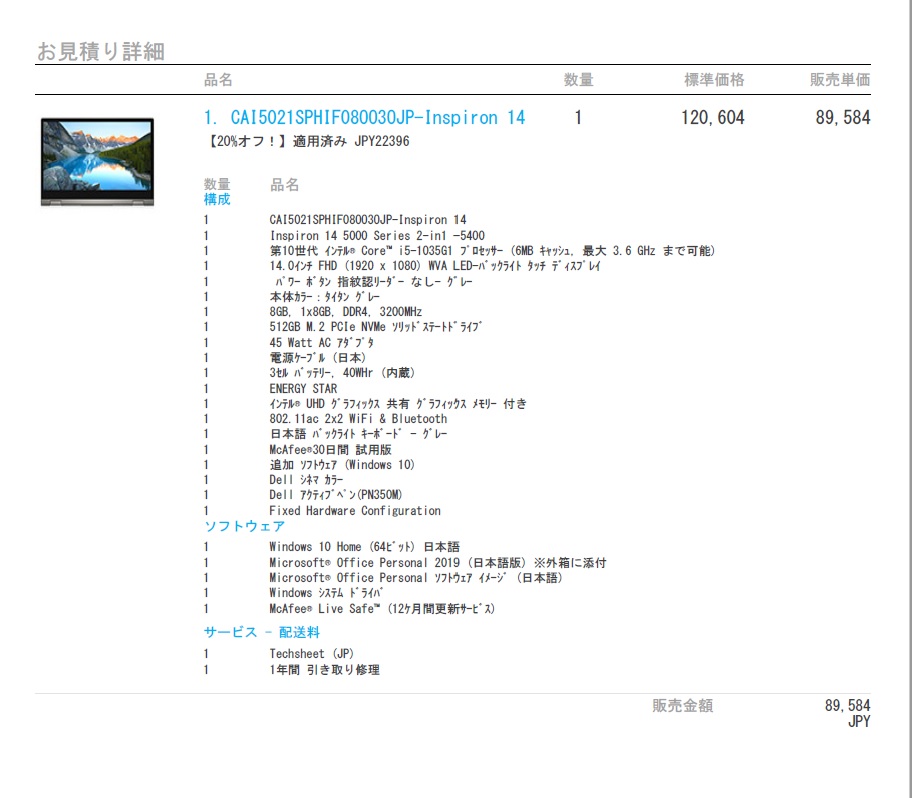
税込・送料など全ての総額で98,542円
この機種は、ちょうど直販オンラインサイトのセールで20%OFFだったのでそれが適応された。基本オンラインと同じ値段。見積もり上、標準価格から20%以上割り引かれているが、これは カスタマイズでオーダーした仕様の時の値段らしい。壊れたときに会社まで来て直してくれるサポートは無しにした。
よし。予定以上のスペックで予算の範囲。
ということで・・・
これをベストバイとします!




